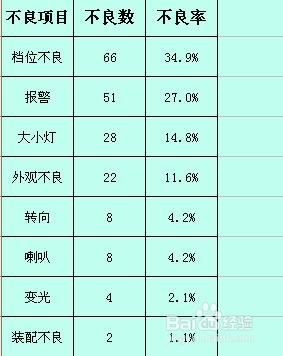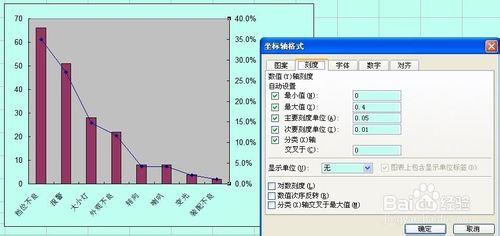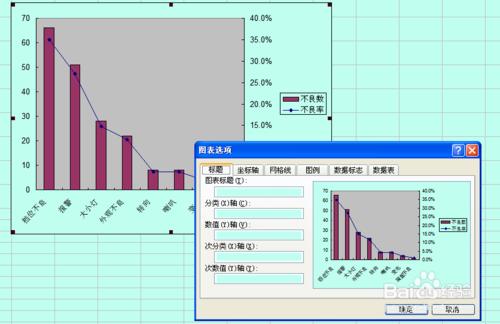用excel作圖時候經常會碰到做柱狀圖和折線圖組合,這樣的圖在折線圖的數據很小,是百分比趨勢圖,因此相對前面主數據太小了,圖裡很難顯現出來,所以需要用次座標軸來將其顯示出來,下面就介紹這種兩軸線——柱圖的做法。
工具/原料
office-excel
方法/步驟
下面我們以產品不良數與不良率為例
選中表中數據,插入圖表,選擇自定義類型——兩軸線柱圖
兩邊的數據可以調整一下,右擊縱座標軸——座標軸格式,可以調整最大值、最小值以及主要刻度檔位
再添加一下標題就好了,右擊圖表空白處——選擇“圖表選項”,添加圖表標題;一個完整的柱狀圖與折線圖的組合就好了!是不是很簡單啊?
注意事項
右擊圖表空白處,不要選擇帶數據的空白處